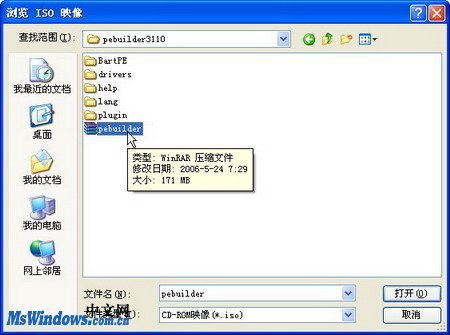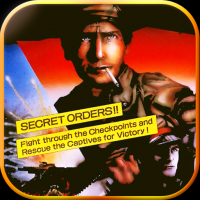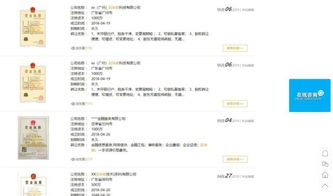windows系统缓存,高效运行背后的秘密
时间:2025-02-12 来源:网络 人气:
亲爱的电脑小伙伴,你有没有发现,你的Windows系统有时候就像一个堆积如山的仓库,里面藏着各种各样的缓存文件?这些小家伙虽然默默无闻,但它们可是影响你电脑速度的小秘密武器哦!今天,就让我带你一起揭开这些缓存文件的神秘面纱,教你如何清理它们,让你的电脑焕发新生!
一、缓存小档案:它们是谁?
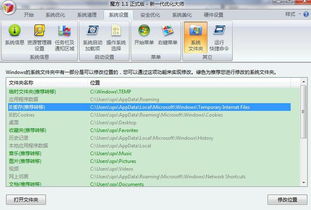
想象你的电脑就像一个勤劳的小蜜蜂,每天忙忙碌碌地工作,处理各种任务。为了提高效率,它会在工作过程中临时保存一些数据,这些数据就是缓存文件。它们可以是网页浏览记录、软件运行数据,甚至是系统更新文件。
这些缓存文件的好处是显而易见的:它们能让你快速访问常用文件,减少等待时间;它们能帮助系统更快地加载应用程序,提高运行速度。但是,如果缓存文件过多,它们就会占用大量磁盘空间,甚至影响电脑性能。
二、清理缓存:如何下手?
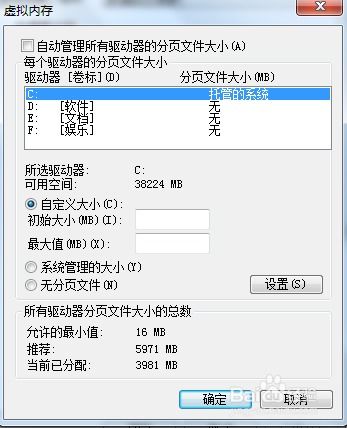
1. 磁盘清理工具: 打开“我的电脑”或“此电脑”,右键点击需要清理缓存的驱动器(通常是C盘),选择“属性”->“磁盘清理”。系统会列出一些常见的缓存选项,如临时互联网文件、回收站等,勾选后点击“确定”,然后按照提示清理。
2. 命令行: 通过命令行可以更细致地管理缓存。例如,输入`%temp%`(不含引号)查看临时文件夹路径,然后删除其中的内容。或者,运行`sfc /scannow`来扫描并清理系统文件错误和冗余数据。
3. 浏览器缓存: 对于特定应用,比如浏览器(Chrome、Firefox等),可以在设置中找到清除浏览数据或缓存的选项。这通常包括Cookies、图片缓存、历史记录等内容。
4. 应用程序独立清理: 某些软件自身也提供清理缓存的功能,如Photoshop、Microsoft Office等。
5. Windows更新缓存: 进入文件夹`C:\\Windows\\SoftwareDistribution\\Download`,然后删除里面的所有文件。
6. 系统缓存: 在命令提示符窗口中输入以下命令并按Enter键:
- `ipconfig /flushdns`:清除DNS缓存。
- `netsh int ip reset`:清除文件缓存。
- `ipconfig /flushdns`:清除系统缓存。
三、清理缓存:注意事项

1. 清理缓存可以帮助释放磁盘空间,改善系统性能,但请注意,有些重要的系统文件不应该随意删除,以免影响系统的正常运行。
2. 在清理缓存之前,请确保备份重要数据,以免误删。
3. 如果你对电脑不太熟悉,建议在专业人士的指导下进行清理。
四、清理缓存:其他方法
1. 使用第三方清理工具: 市面上有很多第三方清理工具,如CCleaner、IObit等,它们可以帮助你更方便地清理缓存。
2. Windows 10 Storage Sense: Windows 10自带了一个名为“存储感知”的功能,它可以自动删除不再需要的文件,包括缓存文件。
3. 定期维护: 定期清理缓存,可以帮助你的电脑保持良好的运行状态。
亲爱的电脑小伙伴,现在你掌握了清理缓存的方法,是不是觉得轻松多了?快来给你的电脑来一次大扫除吧!相信经过一番努力,你的电脑一定会焕发出新的活力!
相关推荐
教程资讯
教程资讯排行